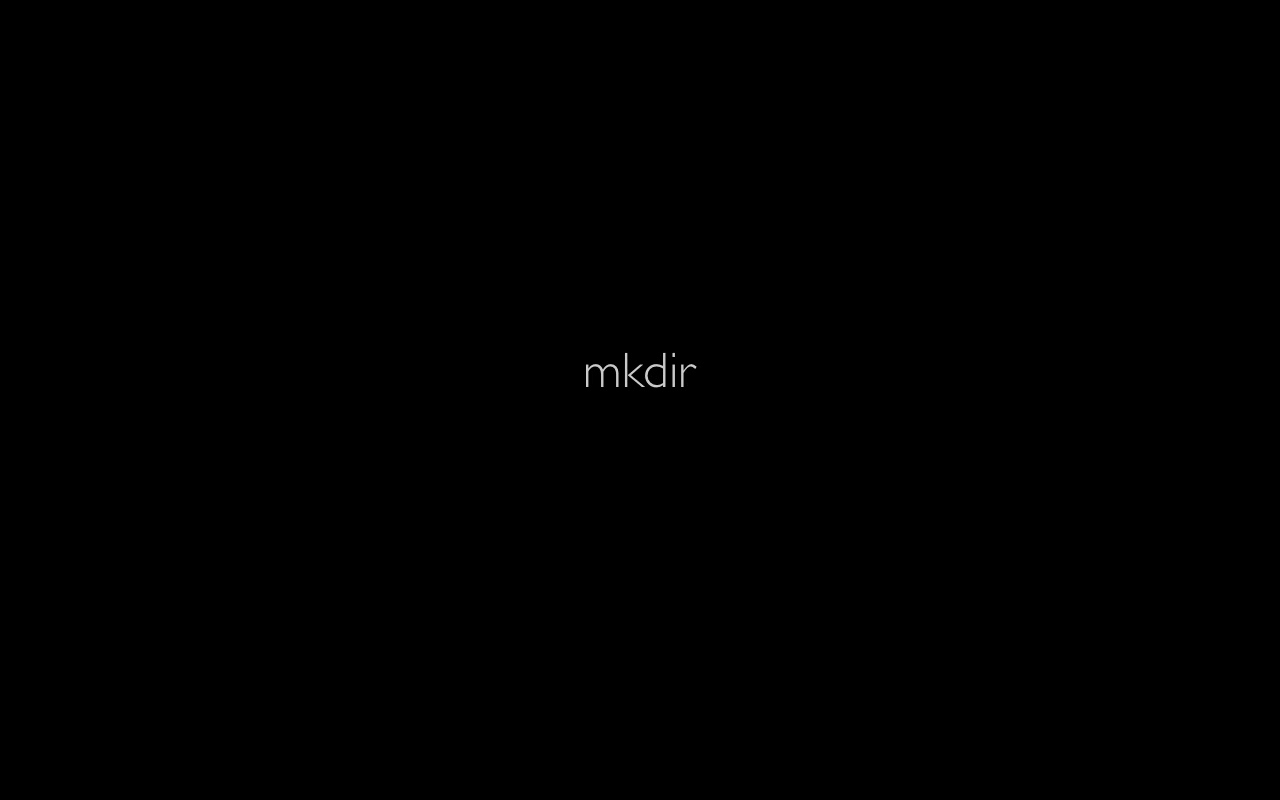你打算在命令行下面,为系统创建新的目录,或者叫文件夹 ... 可以使用 mkdir 命令,它表示 make directories ,创建目录的意思。比如我想在自己的桌面上创建一些目录,可以先进入到桌面 ... cd desktop ...
然后使用 mkdir ... 它的后面是要创建的目录的名字 ... 比如我要创建一个叫 project 的目录,输入 project ... 如果你打算在这个 project 目录里面,再去创建一个目录,也就是你想同时创建多个级别的目录,这里需要用一个 -p 参数 ... 不加这个参数的话,你需要一个一个的去创建目录,也就是你要创建的目录,它的父目录必须存在才行。用了 -p 参数以后,如果要创建的目录的父目录不存在,会自动去创建一个 ... 在 Windows 的 Powershell 里面,不支持使用这个参数,如果你打算创建多级别的目录,可以直接指定这个目录的路径,不需要加上这个参数。
mkdir -p project/app/css ... 回车 ..
这行命令会在当前目录的下面,创建一个 project 目录,在它里面是 app ,在 app 里面还会有一个 css 目录。 使用 ls ... 加上一个大写的 R 参数,可以递归的显示出目录的结构 ...
ls -R project
显示目录的结构,有一个更好的工具 ... 叫 tree ... 它可以使用一种树形结构来显示出目录里面的结构。不过默认系统里都不带这个工具,你需要自己去安装一下 ... 在后面的视频里我们会介绍到。
我这里已经安装了 tree ,可以先看一下 ... 输入 tree ... 后面加上要显示的目录 ... project ... 你会看到这个命令会更清楚的显示出这个目录里的结构。
下面我们再到 Windows 的 Powershell 上面去试一下 ... 创建目录,同样可以使用 mkdir 这个目录,不过这里如果你想同时创建多级别的目录,不需要使用 -p 参数,可以直接输入要创建的目录 ... 先进入到桌面 ... cd desktop ,然后输入
mkdir project/app/css
在桌面上你会发现使用 mkdir 命令创建的目录。